Как проверить битые пиксели на телевизоре
Содержание:
Характеристики телевизоров
Рассмотрим основные характеристики телевизоров с точки зрения конечного пользователя.Не станем придираться к качеству изображения, покажем, что нужно, чтобы смотреть передачи. Сегодня недостаточно просто купить телевизор и на стену дома вывесить антенну.
Покупая телевизионную антенну для дачи, полагается представлять возможности аппарата. Про цифровое телевидение уже рассказали. При желании ловить понадобится приставка, либо встроенная карта DVB-T (DVB-T2). Учтите, что на кабельное, тем более спутниковое вещания, ресивер отдельный, DVB-C и DVB-S, соответственно.
Спутниковое телевидение на старом Горизонте возможно, если сумеете найти преобразователь на антенный вход. Стоит в магазине под 3000 рублей. В 10 раз дороже телевизора Горизонт. Если раскошелиться и взять с рук телевизор со встроенным ресивером DVB-S2, тарелку возможно подключать к антенному входу. Карта для платного контента вставляется в соответствующий разъем телевизора (обычно на торце).
Из сказанного понятно, что выделяется три стандарта цифрового вещания, требующих собственного встроенного или внешнего ресивера. Настройка каналов ведется согласно инструкции на телевизор. Основные производители телевизоров – Samsung и LG, попадаются Philips. Всегда процесс схож. Смотрите предыдущие обзоры для подробной информации, как настроить каналы.
Мощность потребления не считается ключевой характеристикой, качество изображения оценивайте визуально. Идеально подходит вариант проверки с игровой приставкой. Проходя через эфир, волны дополняются помехами, человек несведущий не сумеет оценить качество, бросив взгляд на телевизионный снег. При покупке цифрового телевизора при наличии у хозяина ресивера (встроенного или внешнего) крайне просто оценить качество. Учтите, что одиночные битые пикселы допускаются стандартами. Принцип известный, не нравится – не берите.
Параметры телевизоров в части контраста, яркости оценивайте качественно, визуально. По паспорту смотреть бесполезно. Производители часто приводят ограниченные, искусственно завышенные данные. Различают динамическую и статическую контрастность, но оценить показатели без специальной подготовки редкому человеку под силу. Рекомендуется проверить у дорогих телевизоров все цвета. Проще сделать, подключив аппарат к персональному компьютеру. Смотрите в ранних обзорах, как произвести операцию.
Как проверить телевизор при покупке с рук
Идя за покупкой, неизвестно, чего ожидать. У продавцов аппарат стоит в пыли, коллективной антенны нет в помине. Не вздумайте купить антенну для цифрового телевидения! Сейчас покажем, что делать.
Во-первых, попытаемся поймать Первый канал. Он вещает в горизонтальной поляризации на частоте 49,25 МГц. Не факт, что в каждом регионе цифра совпадает, следовательно, перед выходом из дома придется узнать по интернет ресурсам. Предлагаем изготовить самодельную антенну на соответствующую длину волны 6 метров либо найти в магазине нужную. У большинства любителей со времен СССР имеется в доме подобное. Далеко не все пользовались коллективными.
Перед походом к покупателю уточняем по антенне. При отсутствии у продавца берем свою. План вещания уже известен, Первый канал поймаем непременно.

Проверка телевизора дома
Чтобы проверить работоспособность телевизора, проще найти старенькую приставку из Китая, работавшую на канале. Сигнал у них такой силы, что весь подъезд смотрел сражение с игровыми персонажами, если в доме завелся геймер. Наводки оказывались сильны.
Обзаведясь агрегатом, удастся запросто проверить работоспособность любого старенького телевизора и нового. Приставка Sony Play Station подойдет. Подключается, как ресивер, через «тюльпан» или HDMI. Наведите справки в сети, имеются ли у покупаемого телевизора разъемы. Не забудьте взять переходной кабель.
В случае наличия у старенького телевизора SCART возможно собрать переходник на него с «тюльпана». Распайка контактов (распиновка) в избытке встречается в сети.
Набор каналов телевизора
У любого телевизора есть набор каналов. Старенький аналоговый «Горизонт» не сможет принимать цифровое вещание по двум причинам:
- Отсутствие карты расшифровки. Не у любого современного телевизора найдётся – ресивер докупают либо берут в аренду отдельно.
- Советские телевизоры не рассчитаны на прием частот выше 200 МГц, а цифровое телевидение начинается после 400 МГц.
Типичные «Горизонты» часто содержит набор из 12-ти каналов и пару антенных вдохов – МВ и ДМВ. Кажется, стоит купить ресивер, чтобы пользоваться, однако не получится. Современные цифровые карты показывают разъемы «тюльпан» или HDMI. Первый к старому телевизору возможно подключить, если имеется SCART. Это большой, длинный разъем, где расположены входы для компонентного, композитного видео. Это касается телевизоров, выпускавшихся после перестройки, к примеру, Витязей. У них SCART присутствует по простой причине:
Известно, что SCART разработан французами, чтобы остановить поток китайской, корейской, японской техники, хлынувший на рынки Европы. Однако задуманный как универсальный, интерфейс быстро показал собственные недостатки. В результате на Францию стали давить немцы, продукция страны не могла пройти контроль. Бессмысленно теперь объяснять, что SCART включен в состав телевизора, чтобы подчеркнуть дружбу между народами, как было принято. Покупать с рук телевизор, выпущенный после перестройки либо иностранный (пусть с электронно-лучевой трубкой) относительно безопасно.
Россия твердо решила перейти на цифровое вещание, а Европа уже заканчивает процесс. Если нет в телевизоре карты, поищите хотя бы разъемы под внешний ресивер. Иначе техника выглядит металлоломом.
Подключить внешний ресивер к антенному входу МВ или ДМВ без специальных ухищрений невозможно. Придется покупать модулятор либо вычленять из состава б/у техники аналог. Недостаточно просто купить старый телевизор, придется настроить технику в унисон со временем.

Цифровой телевизор
Рекомендуем сразу брать цифровой телевизор с платой DVB-T2. Если невозможно, присматривайте послеперестроечный телевизор со SCART либо импортный аппарат. Тогда переход на цифровое телевидение произойдет безболезненно вместе со страной.
Программы для восстановления битых пикселей на мониторах и ТВ
Итак, вы обнаружили битые пиксели. Что делать дальше? Если это дефект субпикселей (цветные точки), то примерно в 60-70% случаев проблему можно решить.
Существует 2 метода борьбы с этой напастью: механический и программный
Первый заключается в осторожном ручном растирании поврежденной области экрана ватной палочкой или стилусом с мягким наконечником, пока точка не начнет менять цвет. Второй — программный метод предусматривает запуск специальных восстанавливающих утилит
Быстрая, ритмичная смена цветов в области дефекта «оживляет» залипшие пиксели и заставляет их светиться как положено.
Для ускорения и усиления эффекта оба метода можно совмещать. Воздействие в среднем продолжают 20-120 минут, но бывает, что и дольше. Одни экраны восстанавливаются очень быстро, другие — только после 1-2 суток непрерывной смены цветного фона.
Bad Crystal
Bad Crystal — платное англоязычное приложение с документацией на русском языке. Пробной версии у него нет, поэтому даже для разового использования придется заплатить $9,99-19,99 в зависимости от дистрибутива (Mobile, Primary и Ultimate).
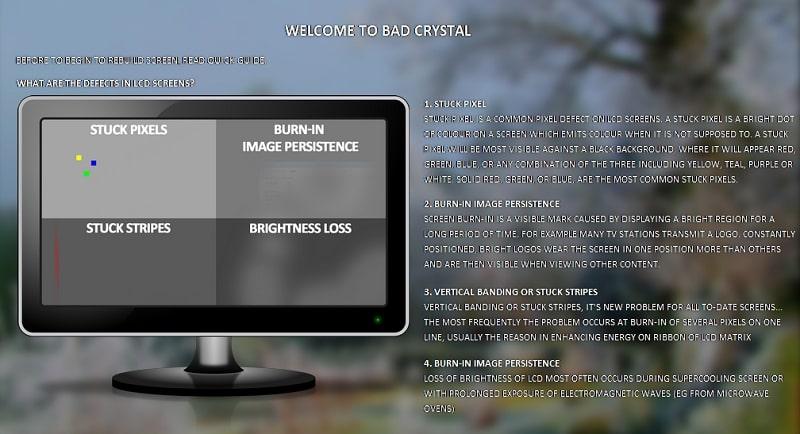
Пользоваться программой несложно. После ее запуска на экране появляется окошко с мерцающими точками. Его следует навести на проблемную область и оставить на время, пока дефект не будет устранен. Максимальная длительность непрерывной работы Bad Crystal не должна превышать 72 часов.
Undead Pixel

Undead Pixel — бесплатная утилита для восстановления битых пикселей на мониторах компьютеров под Windows. Тоже на английском языке, но интуитивно понятна и проста. Левая половина ее окна содержит кнопки запуска тестов для локализации дефекта, правая (Undead pixel) — запускает средство восстановления.
При нажатии кнопки Start на экране появляется мерцающий квадрат 1×1 или 5×5 пикселей, который следует перетащить на проблемный участок и оставить там до исправления. Опция «Flash windows» определяет количество таких квадратов, «Flash size» — их размер, а «Flash interval» — частоту мерцания.
Веб-сервис JScreenFix

JScreenFix — это бесплатный веб-сервис, с помощью которого можно решить проблему битых пикселей без установки приложений. Он может быть запущен на любом устройстве, которое имеет доступ в Интернет.
Пользоваться сервисом необычайно просто. После нажатия кнопки «Launch JScreenFix» в окне вашего браузера появляется поле с цветными точками, как на скриншоте выше. Просто перетяните его на дефектную область и подождите 10-20 минут.
Pixel Repair
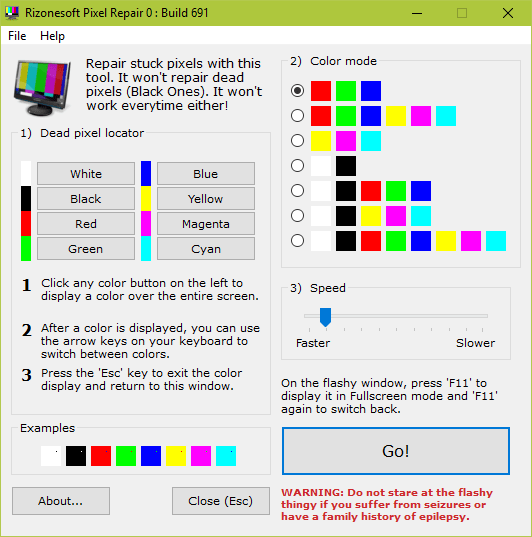
Pixel Repair — Windows-приложение, не требующее установки на компьютер. Как и все прочие, англоязычное, но не более сложное в применении, чем Undead Pixel. В левой половине его окна собраны кнопки запуска тестов для определения местоположения дефекта, в правой — инструменты восстановления.
Перед началом восстановления выберите режим смены цветов (Color mode) и определите скорость переключения (Speed). Для запуска процесса нажмите «Go!». А дальше, как вы уже знаете, остается поместить мерцающий квадрат на область неисправности и ждать результата.
Самые дешевые телевизоры
Сегодня в продаже представлены виды телевизоров:
- На электронно-лучевой трубке.
- Плазменные.
- Жидкокристаллические.

Недорогой телевизор в доме
Телевизор с кинескопом можно взять за 2500 рублей. На avito продаётся телевизор Горизонт за 300 рублей! Полно предложений в сегменте до 2500 рублей, если на новый телевизор денег не хватает. Возможный подвох:
- При покупке телевизора с рук не помешает совет опытного телемастера.
- Все дешевые модели телевизоров с электронно-лучевой трубкой. Вредно для здоровья.
- Трудно сказать, сколько прослужит аппарат, гарантия отсутствует.
- Запасные части на старенькие модели достать чрезвычайно тяжело.
Читатели уже спрашивают, как проверить прибор, если знакомого мастера нет, а знания отсутствуют.

Телевизор со своим набором каналов
Программы для проверки мобильных устройств и TV на Андроиде
Screen Test (Amberfog)
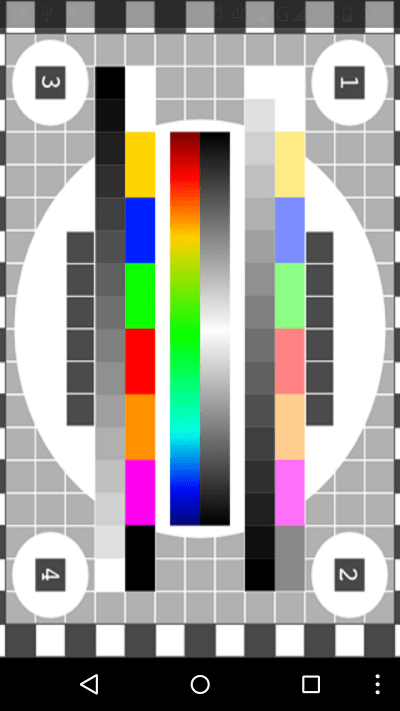
Screen Test — очень простая, бесплатная утилита для мобильных устройств на Андроиде. Предназначена для оценки качества экрана смартфонов и планшетов. Поддерживает установку на SD-карту.
В набор ее шаблонов входят цветные заливки, градиенты, сетки и настроечная таблица (на скриншоте). Переключение между фонами производится касанием экрана.
Тест экрана полный

Приложение «Тест экрана полный» поддерживает все типы LCD-дисплеев любого разрешения как на мобильных устройствах, так и на телевизорах. Содержит стандартные наборы тестов (черную, белую и цветные заливки)
Перед запуском каждого их них здесь открывается небольшое пояснение, чтобы пользователь понимал, на что обращать внимание
Screen Test (hajime namura)
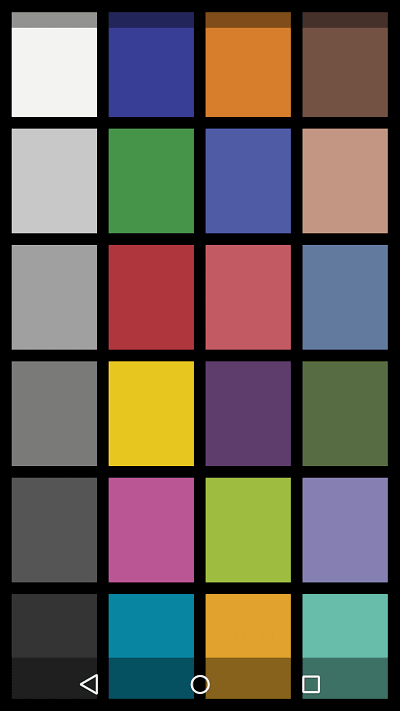
Еще одна утилита под названием Screen Test предназначена для любых Андроид-девайсов и представляет собой набор сменяющих друг друга фонов.
В состав приложения входят следующие шаблоны: однотонные заливки белого, серого, черного, красного, оранжевого, желтого, зеленого, индиго и пурпурного тонов, а также сетки, белые точки на черном фоне, черно-белый и цветной градиент, цветные квадраты.










